Radmin Server 3.5 - это популярная программа для удаленного доступа и управления компьютером. Однако, возможно, вам потребуется удалить ее с вашего компьютера по разным причинам. Часто обычное удаление программы через панель управления может не удалить все ее следы, и некоторые файлы и записи в реестре останутся. Если вы хотите полностью удалить Radmin Server 3.5 и очистить реестр, следуйте этой пошаговой инструкции.
Шаг 1: Перед тем, как приступить к удалению Radmin Server 3.5, рекомендуется создать резервную копию реестра вашего компьютера. Это позволит вам восстановить систему, если что-то пойдет не так в процессе удаления. Чтобы создать резервную копию реестра, откройте "Пуск", введите "regedit" в строке поиска и нажмите Enter. Затем выберите "Файл" в верхней левой части редактора реестра и выберите "Экспорт". Укажите место для сохранения файла резервной копии и нажмите "Сохранить".
Шаг 2: Затем вам необходимо удалить саму программу Radmin Server 3.5 с вашего компьютера. Чтобы это сделать, откройте "Панель управления" и перейдите в раздел "Установка и удаление программ". Найдите Radmin Server 3.5 в списке программ и щелкните по нему правой кнопкой мыши. Выберите пункт "Удалить" и следуйте инструкциям мастера удаления программы.
Шаг 3: После удаления программы Radmin Server 3.5 необходимо очистить реестр от ее записей. Чтобы это сделать, откройте редактор реестра, введя "regedit" в строке поиска "Пуск". При открытии редактора реестра вы увидите иерархическую структуру реестра компьютера.
Шаг 4: В редакторе реестра выберите ветку "HKEY_CURRENT_USER" - "Software" и найдите папку "Radmin Server". Правой кнопкой мыши щелкните на ее имени и выберите "Удалить". Подтвердите удаление.
Шаг 5: Затем перейдите к ветке "HKEY_LOCAL_MACHINE" - "SOFTWARE" и удалите также папку "Radmin Server" и все ее подпапки.
Шаг 6: После удаления записей в редакторе реестра закройте его. Перезагрузите компьютер, чтобы изменения вступили в силу. Теперь программа Radmin Server 3.5 должна быть полностью удалена с вашего компьютера и ее следы из реестра очищены.
Важно: Удаление записей в редакторе реестра может повлиять на работу других программ, поэтому перед выполнением данных шагов рекомендуется создать резервную копию реестра и быть осторожным. В случае возникновения проблем, вы всегда сможете восстановить реестр из резервной копии.
Как удалить Radmin Server 3.5

Если вы решили полностью удалить Radmin Server 3.5 из своего компьютера, следуйте этой пошаговой инструкции:
- Перейдите в меню "Пуск" и выберите "Панель управления".
- В панели управления найдите "Программы" и выберите "Удалить программу".
- В списке установленных программ найдите "Radmin Server 3.5" и щелкните по нему правой кнопкой мыши.
- Выберите "Удалить" из контекстного меню.
- После этого начнется процесс удаления Radmin Server 3.5. Дождитесь окончания удаления.
- После завершения процесса удаления, перезагрузите компьютер.
Теперь Radmin Server 3.5 полностью удален из вашей системы.
Реестр Windows: подготовительные шаги
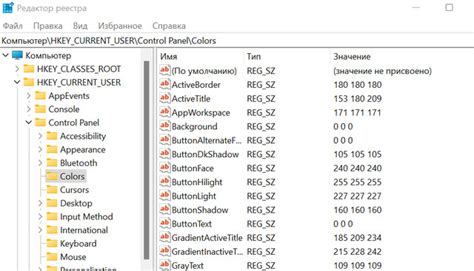
Перед тем, как приступить к полному удалению Radmin Server 3.5 из реестра Windows, необходимо выполнить несколько подготовительных шагов:
1. Создайте точку восстановления:
Прежде чем вносить изменения в реестр, рекомендуется создать точку восстановления на вашем компьютере. Это позволит вернуть систему к предыдущему состоянию в случае непредвиденных проблем.
2. Завершите процесс Radmin Server:
Перед удалением Radmin Server 3.5 необходимо убедиться, что соответствующий процесс полностью завершен. Для этого откройте диспетчер задач, найдите процесс Radmin Server и нажмите кнопку "Завершить процесс".
3. Отключите Radmin Server от автозапуска:
Чтобы предотвратить повторную установку Radmin Server 3.5 после его удаления, следует отключить программу от автозапуска. Для этого найдите соответствующую запись в разделе "Параметры" или "Автозагрузка" системного реестра и удалите ее или отключите.
4. Внимательно следуйте инструкциям:
При удалении Radmin Server 3.5 из реестра Windows очень важно внимательно следовать пошаговой инструкции. Неправильное редактирование реестра может привести к непредсказуемым последствиям и нежелательным ошибкам в работе операционной системы.
Обратите внимание, что всегда рекомендуется сделать резервную копию реестра перед внесением каких-либо изменений.
Отключение Radmin Server 3.5 перед удалением

Прежде чем приступить к удалению Radmin Server 3.5 из реестра, необходимо его отключить. Это позволит избежать ошибок и проблем при удалении программы. Следуйте этим шагам, чтобы правильно отключить Radmin Server 3.5:
- Запустите Radmin Server 3.5 на компьютере.
- В правом нижнем углу экрана найдите значок Radmin Server 3.5 в системном трее.
- Щелкните правой кнопкой мыши по значку Radmin Server 3.5.
- В открывшемся контекстном меню выберите пункт "Отключить Radmin Server".
- Подтвердите действие, щелкнув на кнопку "Да" в появившемся диалоговом окне.
- После того, как Radmin Server 3.5 будет успешно отключен, значок программы в системном трее исчезнет.
Теперь, когда Radmin Server 3.5 полностью отключен, вы можете перейти к удалению программы из реестра с помощью дальнейших инструкций.
Удаление Radmin Server 3.5 из списка программ
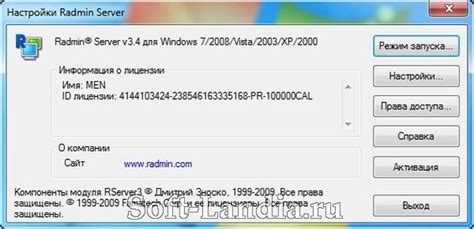
Если у вас установлен Radmin Server 3.5 и вы хотите полностью удалить его из списка программ, выполните следующие действия:
- Откройте меню "Пуск" и выберите пункт "Панель управления".
- В панели управления найдите раздел "Программы" или "Программы и компоненты" и щелкните по нему.
- Дождитесь загрузки списка установленных программ и найдите в нем Radmin Server 3.5.
- Щелкните правой кнопкой мыши на Radmin Server 3.5 и выберите пункт "Удалить" или "Изменить/Удалить".
- Подтвердите удаление программы, следуя инструкциям на экране.
- Дождитесь завершения процесса удаления и закройте панель управления.
После выполнения этих действий Radmin Server 3.5 будет полностью удален из списка программ вашей операционной системы.
Удаление Radmin Server 3.5 из реестра путем редактирования
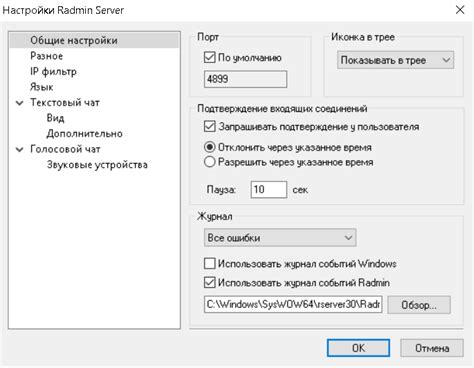
Полное удаление Radmin Server 3.5 из системы может быть достигнуто путем редактирования реестра Windows. Следуйте этим шагам, чтобы удалить Radmin Server 3.5 из реестра:
| Шаг | Действие |
| 1 | Откройте редактор реестра Windows, нажав комбинацию клавиш Win + R и введя regedit. Нажмите Enter. |
| 2 | В редакторе реестра перейдите к следующему пути: HKEY_LOCAL_MACHINE\SOFTWARE\Famatech\Radmin Server\3.5. |
| 3 | Щелкните правой кнопкой мыши на папке 3.5 и выберите Удалить. Подтвердите свое намерение удалить папку. |
| 4 | Закройте реестр, чтобы сохранить изменения. |
После завершения этих шагов, Radmin Server 3.5 будет полностью удален из реестра вашей системы.
Удаление Radmin Server 3.5 из реестра с помощью специальных программ
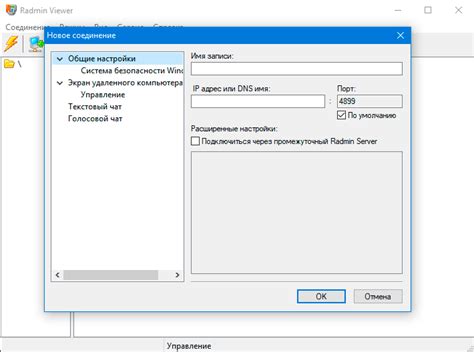
Если вы хотите полностью удалить Radmin Server 3.5 из реестра, вы можете воспользоваться специальными программами, которые автоматически сканируют и удаляют ненужные записи.
1. CCleaner
CCleaner является одной из самых популярных программ для очистки и оптимизации системы. Она также позволяет очищать реестр от ненужных записей. Чтобы удалить Radmin Server 3.5 с помощью CCleaner, выполните следующие действия:
- Скачайте и установите CCleaner на компьютер.
- Запустите программу и перейдите в раздел "Реестр".
- Нажмите кнопку "Поиск проблем" и дождитесь окончания сканирования.
- После завершения сканирования, нажмите кнопку "Исправить выбранные проблемы".
- Подтвердите удаление найденных проблем.
2. Wise Registry Cleaner
Wise Registry Cleaner также является мощной программой для очистки реестра. Чтобы удалить Radmin Server 3.5 с помощью Wise Registry Cleaner, выполните следующие действия:
- Скачайте и установите Wise Registry Cleaner на компьютер.
- Запустите программу и перейдите в раздел "Сканирование".
- Нажмите кнопку "Сканирование реестра" и дождитесь окончания сканирования.
- После завершения сканирования, выберите найденные записи, относящиеся к Radmin Server 3.5.
- Нажмите кнопку "Удалить выбранные" и подтвердите удаление.
После завершения процесса удаления Radmin Server 3.5 с помощью любой из указанных программ, рекомендуется перезагрузить компьютер для полной очистки реестра.
Пошаговая инструкция для удаления Radmin Server 3.5 из реестра

Если вам необходимо полностью удалить Radmin Server 3.5 с вашего компьютера, следуйте этой пошаговой инструкции:
- Откройте реестр: Нажмите клавишу "Win + R", введите "regedit" и нажмите "Enter".
- Найдите ключи Radmin: В реестре перейдите к следующему пути: "HKEY_CURRENT_USER\Software\Famatech\Radmin Server\3.5" и "HKEY_LOCAL_MACHINE\Software\Famatech\Radmin Server\3.5".
- Удалите ключи Radmin: Выделите ключи "HKEY_CURRENT_USER\Software\Famatech\Radmin Server\3.5" и "HKEY_LOCAL_MACHINE\Software\Famatech\Radmin Server\3.5", нажмите правую кнопку мыши и выберите "Удалить".
- Воспользуйтесь поиском: В реестре нажмите "Ctrl + F", введите "Radmin Server 3.5" в поле поиска и нажмите "Найти Далее".
- Удалите соответствующие ключи: Если найдены другие ключи связанные с Radmin Server 3.5, выделите их, нажмите правую кнопку мыши и выберите "Удалить".
Внимание: Удаление ошибочных ключей может привести к нежелательным последствиям. Будьте осторожны и убедитесь, что вы удаляете только ключи, относящиеся к Radmin Server 3.5.
После завершения этих шагов Radmin Server 3.5 должен быть полностью удален из реестра вашего компьютера. Не забудьте перезагрузить компьютер, чтобы внесенные изменения вступили в силу.
Проверка успешного удаления Radmin Server 3.5 из реестра
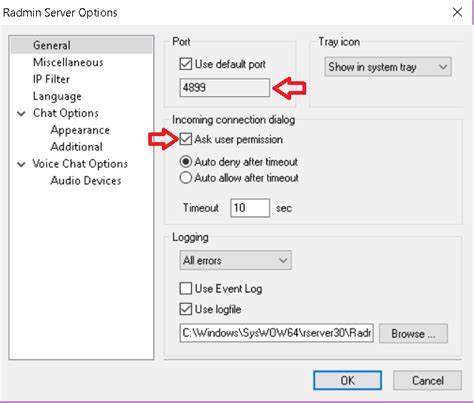
После выполнения всех предыдущих шагов удаления Radmin Server 3.5 из реестра, вы можете убедиться в успешном удалении программы, следуя следующей инструкции:
| Шаг | Инструкция |
| 1 | Нажмите на клавиатуре комбинацию клавиш Win + R, чтобы открыть окно "Выполнить". |
| 2 | Введите команду regedit и нажмите Enter, чтобы открыть Редактор реестра. |
| 3 | В левой панели Редактора реестра перейдите к следующему пути: HKEY_LOCAL_MACHINE\SOFTWARE. |
| 4 | Просмотрите все папки в пути HKEY_LOCAL_MACHINE\SOFTWARE и убедитесь, что нет папок или ключей, связанных с Radmin Server 3.5. |
| 5 | Если вы обнаружите какие-либо папки или ключи, связанные с Radmin Server 3.5, нажмите правой кнопкой мыши на них и выберите опцию Удалить. |
| 6 | Повторите шаг 4 и 5 для пути HKEY_CURRENT_USER\SOFTWARE и всех его подпапок и ключей. |
| 7 | После того как вы завершили удаление всех связанных с Radmin Server 3.5 папок и ключей, закройте Редактор реестра. |
| 8 | Перезагрузите компьютер, чтобы применить изменения. |
После перезагрузки компьютера Radmin Server 3.5 должен быть полностью удален из реестра системы, и вам больше не будет напоминать о своем существовании.



